Panorama des nouveautés liées au passage à la version V4 de Moodle en lien avec les formations en autonomie
Conditions d’achèvement
12. Évaluer de manière formative avec H5P
Dans "Évaluer de manière formative avec les H5P", les changements concernent :
Pour l'accès à la Banque de contenus, voici tous les nouvelles étapes soit dans un tuto écrit (s'ouvre dans un nouvel onglet), soit dans la vidéo suivante.
- le chemin d'accès aux options de gestion de l'activité H5P dans la banque de contenus
- Placez-vous dans le cours sur lequel vous avez créé une activité H5P.
- Cliquez sur l'onglet "Plus" pour accéder à la banque de contenus.
- Cliquez sur l'activité H5P à télécharger, à supprimer , présente dans la banque de contenus.
- Vous arrivez sur cette page avec votre activité à l'écran. Deux boutons sont à gauche : Modifier et Plus. Un bouton à droite : Quitter.
- Cliquer sur le bouton "Plus". Un menu déroulant s'affiche avec les différentes options de gestion. (A)
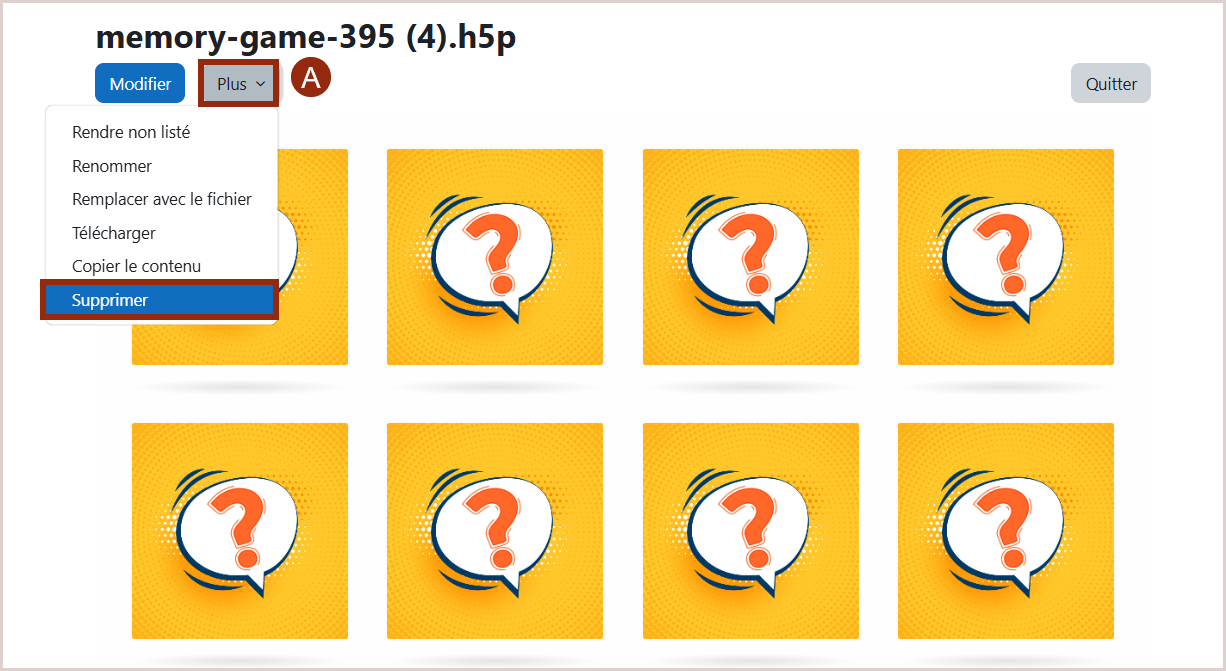
Vous pouvez maintenant modifier l'activité H5P depuis l'endroit où elle se trouve dans votre cours.
Pour cette méthode, les étapes sont les suivantes :
- Etape 1 : Activez le mode d'édition, avec le bouton à côté de votre profil d'utilisateur, en haut à droite.
- Etape 2 : Placez-vous au niveau de votre activité H5P à modifier dans votre cours.
- Etape 3 : Repérez sous l'activité H5P le lien "modifier le contenu H5P".
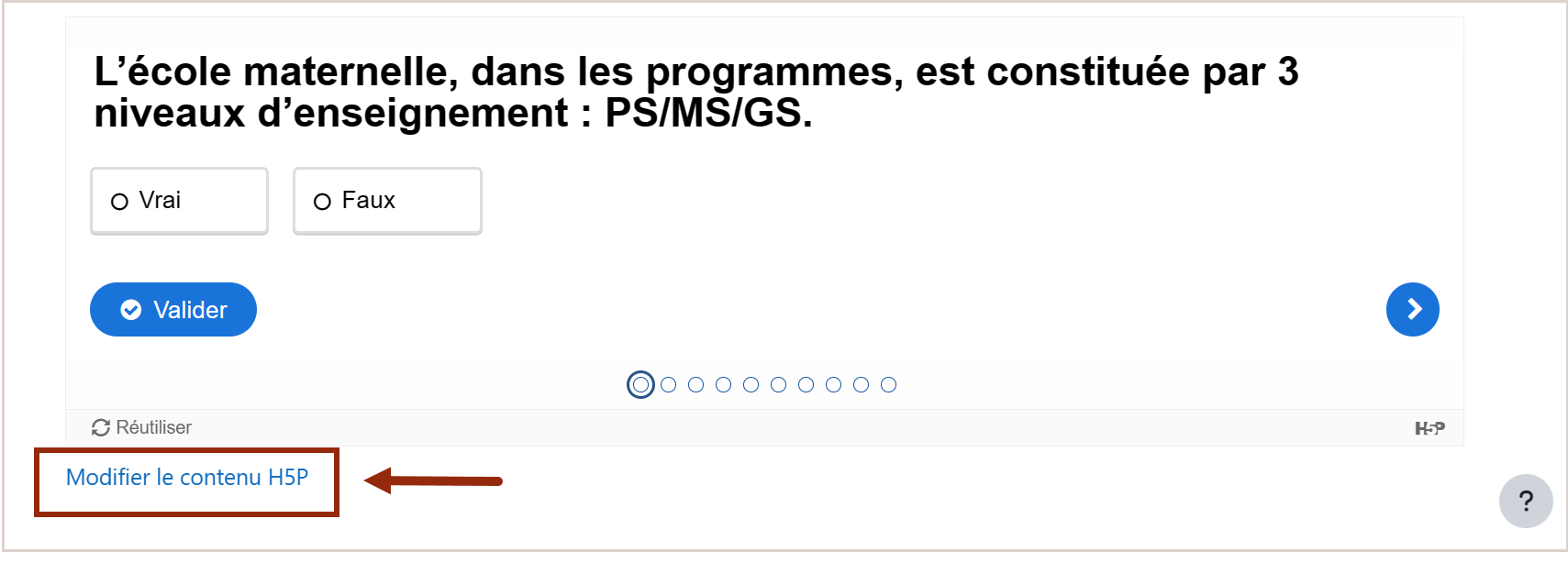
- Etape 4 : Cliquez dessus pour accéder à l'interface de l'activité.
Etape 5 : Modifiez et pensez à bien enregistrer.


